Plasma/DeviceNotifier/de: Difference between revisions
Created page with "Ein Klick irgendwo im schattierten Feld um den Namen des Geräts (aber nicht auf die Auswurftaste / Auswurf-Icon falls vorhanden) erweitert den Eintrag um eine Liste der möglich..." |
No edit summary |
||
| (4 intermediate revisions by one other user not shown) | |||
| Line 11: | Line 11: | ||
[[Image:Device_Notifier_Widget_Actions_de.png||center]] | [[Image:Device_Notifier_Widget_Actions_de.png||center]] | ||
Ein Klick irgendwo im schattierten Feld um den Namen des Geräts (aber nicht auf die Auswurftaste / Auswurf- | Ein Klick irgendwo im schattierten Feld um den Namen des Geräts (aber nicht auf die Auswurftaste / Auswurf-Symbol falls vorhanden) erweitert den Eintrag um eine Liste der möglichen Aktionen für dieses Gerät. Die Liste der möglichen Aktionen hängt vom Gerät ab; diese kann in den [[Special:myLanguage/System Settings|Systemeinstellungen]] konfiguriert werden. Wählen Sie einfach eine mit der Maus oder Tastatur aus, um die Aktion auszuführen. | ||
Es gibt auch ein kleines Symbol das rechts neben jedem Eintrag angezeigt wird, dass anzeigt ob das Gerät derzeit im Zugriff (oder ''mounted'') ist oder nicht. Nur wenn ein Gerät nicht eingebunden ist, ist es sicher dieses physikalisch vom Rechner zu trennen. Wenn man auf das Symbol klickt, wird das Gerät getrennt und/oder das Medium ausgeworfen, wenn es gerade eingebunden ist und es wird verbunden falls es das nicht ist. Beachten Sie, dass das Trennen/Auswerfen möglicherweise misslingt, wenn noch Dateien geöffnet sind, z.B. weil der Kopiervorgang von einer großen Datei noch nicht abgeschlossen ist. In den meisten Fällen können Sie etwas warten und es noch einmal probieren. Wenn das Trennen erfolgreich war, wird ein Erfolgs-Symbol im Symbol der '''Geräteüberwachung''' angezeigt. | |||
[[Category:Arbeitsfläche/de]] | [[Category:Arbeitsfläche/de]] | ||
[[Category: | [[Category:Miniprogramme/de ]] | ||
Latest revision as of 15:41, 19 May 2012
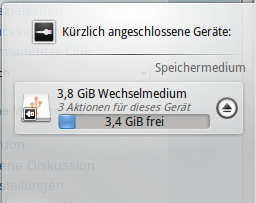
Die Geräteüberwachung ist für den Umgang mit ansteckbaren Geräten wie USB Pendrives (auch Flash-Laufwerke oder USB-Sticks genannt), Digitalkameras, externe USB-Festplatten usw. zuständig. Sie kommt auch zum Einsatz, wenn ein Medium wie beispielsweise eine CD oder DVD in ein optisches Laufwerk eingelegt wird.
Wenn Sie ein externes Gerät anstecken oder ein neues Medium in ein Laufwerk einlegen erscheint die Geräteüberwachung (Sie können sie auch direkt öffnen in dem Sie auf das Icon in der Kontrollleiste klicken). Sie bleibt solange sichtbar wie der Mauszeiger darüber ist, sonst schließt sie sich nach ein paar Sekunden von selbst.
Die Geräteüberwachung zeigt eine Liste aller Geräte die ihr aktuell bekannt sind. Wenn man den Mauszeiger über ein Gerät bewegt, wird angezeigt wie viele mögliche Aktionen für dieses Gerät verfügbar sind.
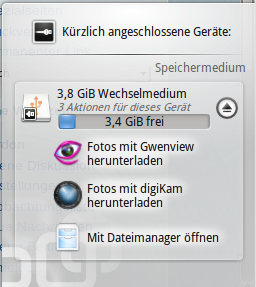
Ein Klick irgendwo im schattierten Feld um den Namen des Geräts (aber nicht auf die Auswurftaste / Auswurf-Symbol falls vorhanden) erweitert den Eintrag um eine Liste der möglichen Aktionen für dieses Gerät. Die Liste der möglichen Aktionen hängt vom Gerät ab; diese kann in den Systemeinstellungen konfiguriert werden. Wählen Sie einfach eine mit der Maus oder Tastatur aus, um die Aktion auszuführen.
Es gibt auch ein kleines Symbol das rechts neben jedem Eintrag angezeigt wird, dass anzeigt ob das Gerät derzeit im Zugriff (oder mounted) ist oder nicht. Nur wenn ein Gerät nicht eingebunden ist, ist es sicher dieses physikalisch vom Rechner zu trennen. Wenn man auf das Symbol klickt, wird das Gerät getrennt und/oder das Medium ausgeworfen, wenn es gerade eingebunden ist und es wird verbunden falls es das nicht ist. Beachten Sie, dass das Trennen/Auswerfen möglicherweise misslingt, wenn noch Dateien geöffnet sind, z.B. weil der Kopiervorgang von einer großen Datei noch nicht abgeschlossen ist. In den meisten Fällen können Sie etwas warten und es noch einmal probieren. Wenn das Trennen erfolgreich war, wird ein Erfolgs-Symbol im Symbol der Geräteüberwachung angezeigt.
